Швидко друкуйте кілька документів та інформацію про документи у програмі Word
Kutools для Word
Друк - досить поширена операція у програмі Word. Ви можете легко роздрукувати початковий документ Word, натиснувши філе > друк або натискання гарячих клавіш Ctrl + P. Однак відкрити десятки документів Word і роздрукувати їх по одному буде досить нудно і витрачає час. Тут, з Пакетний друк особливість Kutools для Word, Ви можете легко роздрукувати декілька документів Word або їх документи.
Швидко друкуйте кілька файлів одночасно у програмі Word
Пакетний друк обкладинки / непарних / парних / останніх сторінок лише кількох документів Word
Друкувати властивості документів, список розміток, стилів або коментарів кількох документів Word
Рекомендовані засоби підвищення продуктивності для Word
Kutools для Word: Інтеграція ШІ 🤖, понад 100 розширених функцій заощаджують 50% часу обробки документів.Безкоштовне завантаження
Вкладка Office: представлено вкладки, подібні до браузера, у Word (та інших інструментах Office), що спрощує навігацію між кількома документами.Безкоштовне завантаження
Натисніть Kutools Plus > Пакетний друк. Дивіться знімок екрана:

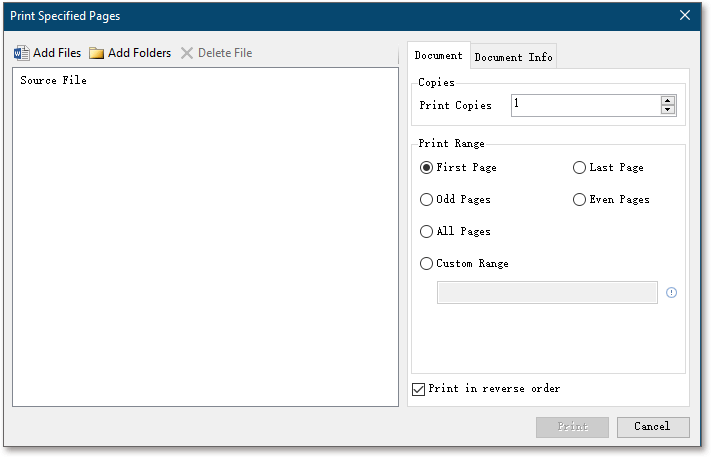
Швидко друкуйте кілька файлів одночасно у програмі Word
Якщо ви хочете надрукувати кілька документів Word одночасно з різних папок, ви можете застосувати Пакетний друк функція легко впоратися з цим.
1. У Word, будь ласка, увімкніть Пакетний друк , натиснувши Kutools Plus > Пакетний друк.
2. У діалоговому вікні Друк певних сторінок виконайте такі дії:
(1) Клацніть на Додати файли кнопка або Додати папки кнопка для додавання документів Word, які ви будете друкувати навалом;
(2) Під Документ вкладку, перевірте всі сторінки опція в Діапазон друку .

Порада:
(1) Щоб видалити файл зі списку друку, виберіть файл і натисніть на Видалити файл кнопка;
(2) Щоб виключити файл під час друку, зніміть його в полі Вихідний файл список заздалегідь;
(3) Щоб надрукувати кілька копій доданих файлів, введіть вказану кількість копій у Друк копій коробка;
(4) Щоб спочатку надрукувати останню сторінку кожного файлу, перевірте Друкуйте у зворотному порядку варіант.
3. Натисніть друк кнопки.
Пакетний друк обкладинки / непарних / парних / останніх сторінок лише кількох документів Word
Якщо вам потрібно надрукувати лише обкладинку (або непарні, парні, останні) сторінки безлічі документів Word, файл Пакетний друк Ця функція також може допомогти вам легко це зробити.
1. У Word, будь ласка, увімкніть Пакетний друк , натиснувши Kutools Plus > Пакетний друк.
2. У діалоговому вікні Друк певних сторінок виконайте такі дії:
(1) Клацніть на Додати файли кнопка або Додати папки кнопка для додавання документів Word, які ви будете друкувати навалом;
(2) Під Документ вкладка, в Діапазон друку розділ, будь ласка, перевірте Перша сторінка (Або Остання сторінка, Непарні сторінки, Навіть сторінки) варіант.

Порада:
(1) Щоб видалити файл зі списку друку, виберіть файл і натисніть на Видалити файл кнопка;
(2) Щоб виключити файл під час друку, зніміть його в полі Вихідний файл список заздалегідь;
(3) Щоб надрукувати кілька копій доданих файлів, введіть вказану кількість копій у Друк копій коробка;
(4) Щоб спочатку надрукувати останню сторінку кожного файлу, перевірте Друкуйте у зворотному порядку варіант.
3. Натисніть друк кнопки.
Друкувати властивості документів, список розміток, стилів або коментарів кількох документів Word
Якщо ви хочете надрукувати властивості документа, перелік розміток, стилів, призначень ключів, автоматичних текстових записів або коментарів із кількох документів Word навалом, можна застосувати Пакетний друк функція наступна:
1. У Word, будь ласка, увімкніть Пакетний друк , натиснувши Kutools Plus > Пакетний друк.
2. У діалоговому вікні Друк певних сторінок виконайте такі дії:
(1) Клацніть на Додати файли кнопка або Додати папки кнопка для додавання документів Word;
(2) Увімкніть Інформація про документ вкладка на правій панелі;
(3) В Друк інформації розділ, будь ласка, перевірте вміст друку, як вам потрібно.

Порада:
(1) Щоб видалити файл зі списку друку, виберіть файл і натисніть на Видалити файл кнопка;
(2) Щоб виключити файл під час друку, зніміть його в полі Вихідний файл список заздалегідь;
(3) Щоб надрукувати кілька копій, введіть вказану кількість копій у Друк копій коробка;
3. Натисніть друк кнопки.
примітки
Команда Пакетний друк функція автоматично друкується на попередньо встановленому принтері у програмі Word. Якщо ви хочете змінити принтер, будь ласка, налаштуйте його перед застосуванням Пакетний друк функції:
(1) Клацніть філе > друк;
(2) Виберіть із принтера вказаний принтер Принтер випадаючий список.

Демо: легко виділіть усі таблиці в Word за допомогою Kutools для Word
Kutools для Word містить більш ніж потужні функції та інструменти для Microsoft Word. Спробуйте безкоштовно без обмежень у {mpdule 747} днів. Завантажте безкоштовну пробну версію зараз!
Найкращі інструменти продуктивності офісу
Kutools для Word - Підніміть свій досвід Word із Over 100 Чудові особливості!
🤖 Kutools AI Assistant: змініть свій текст за допомогою ШІ - Створення вмісту / Переписати текст / Узагальнити документи / Звертайтеся за інформацією на основі Документа, все в Word
📘 Майстерність документів: Розділити сторінки / Об’єднати документи / Експортувати вибране в різні формати (PDF/TXT/DOC/HTML...) / Пакетне перетворення в PDF / Експортувати сторінки як зображення / Друк кількох файлів одночасно...
✏ Редагування змісту: Пакетний пошук та заміна між кількома файлами / Змінити розмір усіх зображень / Транспонування рядків і стовпців таблиці / Перетворити таблицю в текст...
🧹 Очищення без зусиль: Змітати Зайві простори / Розбиття розділів / Усі заголовки / Текстові поля / Гіперпосилання / Щоб отримати більше інструментів для видалення, відвідайте наш сайт Вилучити групу...
➕ Творчі вставки: Вставити Роздільники тисяч / Прапорці / радіо кнопки / QR-код / Штрих-код / Таблиця діагональних ліній / Заголовок рівняння / Підпис зображення / Заголовок таблиці / Кілька зображень / Дізнайтеся більше в Вставити групу...
???? Точність вибору: Точне визначення конкретні сторінки / Таблиці / форми / заголовок абзаців / Покращте навігацію за допомогою більше Виберіть функції...
⭐ Покращення зірок: Швидка навігація до будь-якого місця / автоматичне вставлення повторюваного тексту / плавно перемикатися між вікнами документів / 11 Інструменти перетворення...
